 Điện thoại
Điện thoại
 Laptop
Laptop
 Phụ kiện
Phụ kiện
 Smartwatch
Smartwatch
 Đồng hồ
Đồng hồ
 Tablet
Tablet
 Máy cũ, Thu cũ
Máy cũ, Thu cũ
 Màn hình, Máy in
Màn hình, Máy in
 Sim, Thẻ cào
Sim, Thẻ cào
 Dịch vụ tiện ích
Dịch vụ tiện ích

Hãy chọn địa chỉ cụ thể để chúng tôi cung cấp chính xác giá và khuyến mãi

Cách chỉnh phụ đề, sub bị lệch trong VLC Player hiệu quả,dễ dàng nhất
Bài viết này hướng dẫn cách chỉnh phụ đề, sub bị lệch trong VLC Player trên máy tính Dell Inspiron 14 chạy Windows 10, bạn có thể thực hiện tương tự cho các dòng máy tính nền tảng Windows, macOS khác
Để chỉnh nhanh phụ đề trong VLC, bạn hãy nhấn vào phím H trên bàn phím máy tính. Mỗi lần nhấn phím H thì Sub xuất hiện sớm hơn 50ms (mili giây).

Chỉnh nhanh phụ đề
Để chỉnh phụ đề trong VLC, bạn hãy nhấn vào phím G trên bàn phím máy tính. Mỗi lần nhấn phím G thì Sub sẽ xuất hiện lùi lại 50 ms (mili giây).

Chỉnh chậm phụ đề
Mở VLC Player, bạn hãy nhấn vào Tools và chọn Track Synchronization > Chọn tab synchronization > Nhập thời gian bạn muốn chỉnh tại Subtitle track synchronization.
Bước 1: Tại giao diện chính của VLC Player, bạn hãy nhấn vào Tools và chọn Track Synchronization.

Chọn Track Synchronization
Bước 2: Chọn tab synchronization > Nhập thời gian bạn muốn chỉnh phụ đề tại mục Subtitle track synchronization.
Nếu bạn nhập số điều chỉnh là số dương (+) thì bên cạnh sẽ hiện chữ Delayed, điều này có nghĩa là Sub sẽ chậm lại từng đó thời gian.

Chỉnh sub chậm lại
Nếu bạn nhập số điều chỉnh là số âm (-) thì bên cạnh sẽ hiện chữ Hastened, điều này có nghĩa là Sub sẽ nhanh hơn từng đó thời gian.

Chỉnh Sub sẽ nhanh hơn
Xem thêm:
Trên đây là bài viết hướng dẫn bạn cách chỉnh phụ đề, sub bị lệch trong VLC Player hiệu quả trên máy tính. Hy vọng bài viết sẽ giúp bạn có những giây phút xem phim, nghe nhạc tuyệt vời. Chúc các bạn thành công!

↑
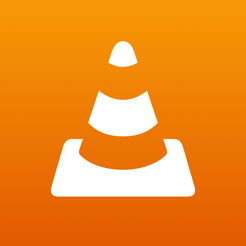
ĐĂNG NHẬP
Hãy đăng nhập để Chia sẻ bài viết, bình luận, theo dõi các hồ sơ cá nhân và sử dụng dịch vụ nâng cao khác trên trang Game App của
Thế Giới Di Động
Tất cả thông tin người dùng được bảo mật theo quy định của pháp luật Việt Nam. Khi bạn đăng nhập, bạn đồng ý với Các điều khoản sử dụng và Thoả thuận về cung cấp và sử dụng Mạng Xã Hội.